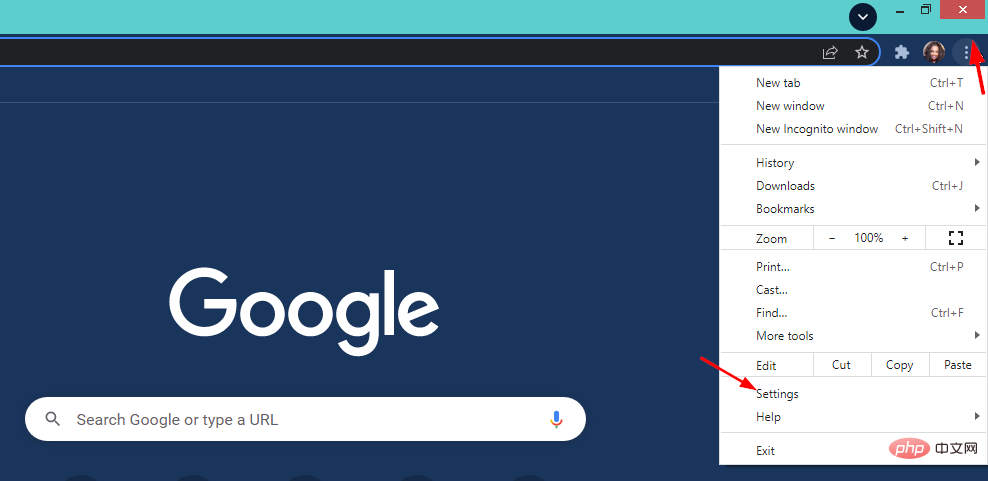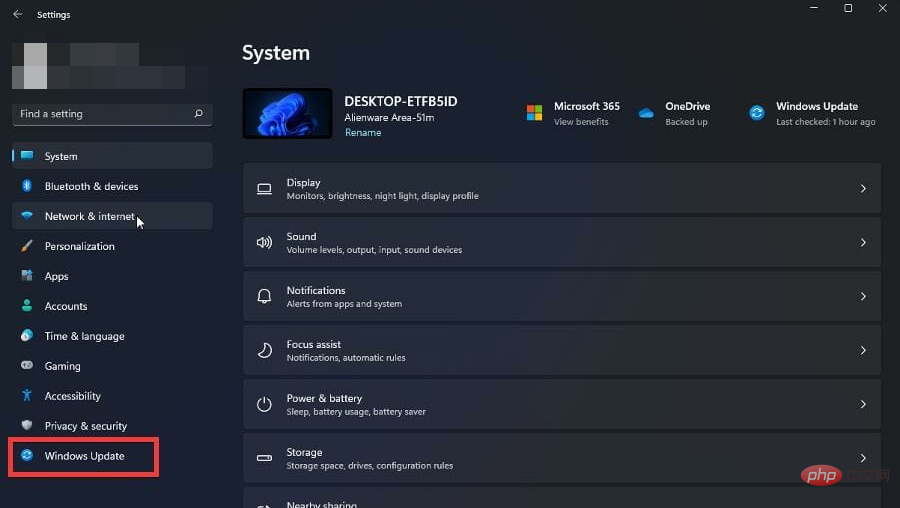Windows 11 Javascript 错误很常见,尤其是在您经常使用浏览器的情况下。
Javascript 是一种编程语言,可以包含在网页中以使它们更具交互性。当用户访问包含 Javascript 的网页时,Web 浏览器会执行(或运行)脚本。
这意味着网站可以包含直接在浏览器内部运行的程序,而不需要用户在他们的计算机上下载和安装应用程序。
当您遇到 Javascript 错误时,您的浏览器可能无法处理 Javascript 代码。大多数情况下,这是因为软件或浏览器的版本过时。
为什么我遇到 Windows 11 Javascript 错误?
Windows 11 Javascript 错误可能由于以下列出的一些原因而发生:
- Javascript 未启用– 发生错误时,表示您的浏览器不允许特定网站运行 JavaScript。Web 浏览器允许您通过浏览器设置访问和启用或禁用 JavaScript。如果您在某些网站上使用 JavaScript 时遇到问题,这可能有助于确定您的问题。
- 使用过时的浏览器– 有时,您可能会在 Web 浏览器中遇到 JavaScript 错误。当您的浏览器过时时,可能会发生这种情况。您需要确保您使用的是最新版本的网络浏览器。
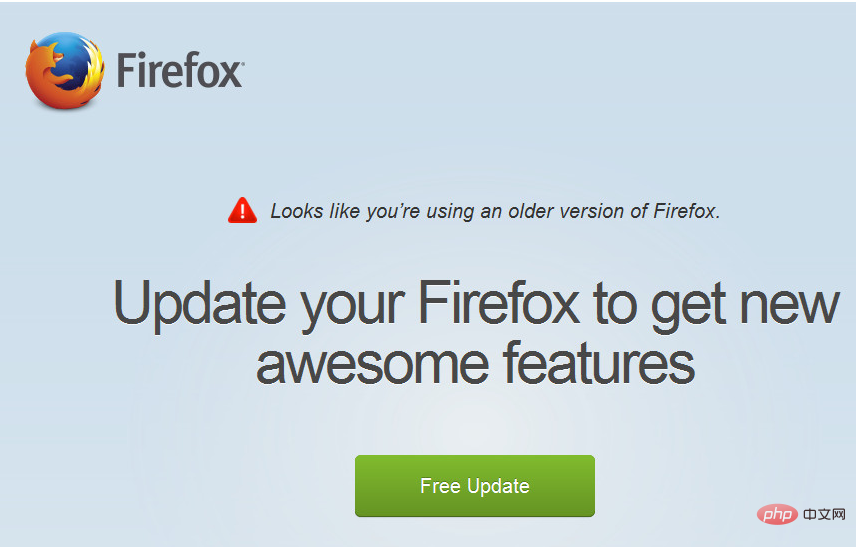
- 防病毒软件正在阻止 Javascript – 出于安全原因,您的防火墙等防病毒软件可能会阻止 Javascript。某些防病毒程序可能会导致它在浏览 Internet 时崩溃,因为它们会阻止 JavaScript 代码在特定站点上的执行。尝试禁用防病毒程序,看看它是否有效。
- 浏览器扩展——浏览器扩展和附加组件在使用有效的 JavaScript 代码访问网站时可能会导致问题。禁用所有浏览器扩展程序和加载项,然后再次运行该站点以查看您是否已解决问题。
- 浏览器缓存– 有时,过时的浏览器缓存也会导致某些 Web 浏览器中的 JavaScript 代码出现问题。请确保在重新启动浏览器之前清除浏览器的缓存和 cookie 以解决此问题。
- 损坏的文件——如果您的操作系统文件损坏,它也可能导致加载依赖于有效 JavaScript 代码的页面出现问题。运行 SFC 扫描以用新文件替换损坏的系统文件,并检查是否可以解决您的问题。
如果您怀疑其中任何一个可能是 Javascript 错误的根本原因,请继续尝试以下我们的解决方案。
如何修复 Windows 11 Javascript 错误?
1. 在浏览器中启用 Javascript
- 导航到您的浏览器(在本例中为 Chrome),然后单击右上角的三个水平点以打开Menu。

- 选择设置。

- 接下来,单击Advanced选项,然后单击Content Settings。

- 查找Javascript。

- 打开它以确保它被允许。

2.启用活动脚本
- 同时按Windows+R键打开“运行”对话框。
- 键入inetcpl.cpl以打开Internet 属性。

- 选择安全选项卡,然后单击自定义级别。

- 导航到Scripting部分,单击Enable然后按OK。

- 在弹出窗口上单击“是”以使更改生效。

- 重新启动您的 PC 并查看问题是否仍然存在。
3. 删除临时 Internet 文件
- 同时按Windows+R键打开“运行”对话框。
- 键入inetcpl.cpl以打开Internet 属性。

- 选择General选项卡,然后在Browsing History下,单击Delete按钮。

- 在弹出的对话框中勾选Temporary Internet Files、Cookies和History ,然后按Delete 键。

- 回去看看问题是否仍然存在。
4. 检查并安装 Windows 更新
- 点击Windows+I键打开设置。

- 在左侧窗格中选择Windows 更新。

- 单击检查更新。

- 更新完成安装后重新启动您的 PC。
5.切换浏览器
如果您在尝试上述所有方法后仍然遇到 Javascript 问题,则问题可能出在您使用的特定浏览器上。切换到其他浏览器可能会更好。大多数浏览器都支持 Javascript,使用不同的浏览器可能更容易。
有时,当您尝试使用其他浏览器时,一个简单的切换就可以使一切变得不同。不同的浏览器可能有更好的 Javascript 支持。有许多浏览器可供选择,其中大部分是免费的。
Opera 浏览器是世界上最流行的浏览器之一,可在一系列操作系统和设备上使用。该浏览器是高度可定制的,使用户可以根据需要进行个性化设置。
⇒获取歌剧
使用 Javascript 有什么好处?
如果您不使用 JavaScript,那么您应该使用。以下是 Javascript 的一些优点:
- 互操作性——JavaScript 可在所有主流浏览器中运行,因此无论您的用户在他们的计算机、智能手机或平板电脑上运行何种浏览器——无论是 Internet Explorer、Chrome、Safari、Firefox 还是 Opera——您的 JavaScript 代码都将适用于每一种浏览器他们。
- 多功能性——JavaScript 的一大优点是它的多功能性。它可以用于各种各样的情况,无论是用于服务器端还是客户端编程。很难夸大这种多功能性对其受欢迎程度的贡献。
- 强大——它易于学习和使用,足够灵活以支持函数式或面向对象的编程风格,并且足够强大以处理复杂的任务。
我的计算机上需要 JavaScript 吗?
是的,您确实需要在 Web 浏览器中启用 JavaScript 才能查看大多数网站。大多数网站将 JavaScript 用于基本功能,例如菜单、交互式地图、视频播放器和其他动态元素。
如果您在 Web 浏览器中禁用了 JavaScript,您将无法获得许多网站的完整体验。如果您没有启用 Javascript 或它不受支持,您将看到一条警告消息。

当涉及到安全风险时,禁用 JavaScript 并不能保护您免受所有可能的威胁。但这并不意味着 JavaScript 不能被恶意使用。
恶意 JavaScript 可用于劫持 cookie 和其他敏感数据,甚至可以更改网页的外观,从而使用户在不知不觉中下载恶意软件或泄露个人信息(例如银行详细信息)。
作为安全预防措施,始终建议您在所有在线活动中使用安全且高性能的浏览器。
此外,您的浏览器可能会遇到问题,因为有时不支持 Javascript,但不用担心,因为我们有专家指导如何修复它。
如果您在 Windows 11 PC 上遇到 Javascript 错误,我们希望您能够找到解决方案。
以上是这就是您可以修复 Windows 11 的 Javascript 错误的方法的详细内容。更多信息请关注PHP中文网其他相关文章!
 deepseek网页版官方入口Mar 12, 2025 pm 01:42 PM
deepseek网页版官方入口Mar 12, 2025 pm 01:42 PM国产AI黑马DeepSeek强势崛起,震撼全球AI界!这家成立仅一年半的中国人工智能公司,凭借其免费开源的大模型DeepSeek-V3和DeepSeek-R1,在性能上与OpenAI等国际巨头比肩,甚至在成本控制方面实现了突破性进展,赢得了全球用户的广泛赞誉。DeepSeek-R1现已全面上线,性能媲美OpenAIo1正式版!您可以在网页端、APP以及API接口体验其强大的功能。下载方式:支持iOS和安卓系统,用户可通过应用商店下载;网页版也已正式开放!DeepSeek网页版官方入口:ht
 deepseek服务器繁忙怎么解决Mar 12, 2025 pm 01:39 PM
deepseek服务器繁忙怎么解决Mar 12, 2025 pm 01:39 PMDeepSeek:火爆AI遭遇服务器拥堵,如何应对?DeepSeek作为2025年开年爆款AI,免费开源且性能媲美OpenAIo1正式版,其受欢迎程度可见一斑。然而,高并发也带来了服务器繁忙的问题。本文将分析原因并提供应对策略。DeepSeek网页版入口:https://www.deepseek.com/DeepSeek服务器繁忙的原因:高并发访问:DeepSeek的免费和强大功能吸引了大量用户同时使用,导致服务器负载过高。网络攻击:据悉,DeepSeek对美国金融界造成冲击,
 深度求索deepseek官网入口Mar 12, 2025 pm 01:33 PM
深度求索deepseek官网入口Mar 12, 2025 pm 01:33 PM2025年开年,国产AI“深度求索”(deepseek)惊艳亮相!这款免费开源的AI模型,性能堪比OpenAI的o1正式版,并已在网页端、APP和API全面上线,支持iOS、安卓和网页版多端同步使用。深度求索deepseek官网及使用指南:官网地址:https://www.deepseek.com/网页版使用步骤:点击上方链接进入deepseek官网。点击首页的“开始对话”按钮。首次使用需进行手机验证码登录。登录后即可进入对话界面。deepseek功能强大,可进行代码编写、文件读取、创

热AI工具

Undresser.AI Undress
人工智能驱动的应用程序,用于创建逼真的裸体照片

AI Clothes Remover
用于从照片中去除衣服的在线人工智能工具。

Undress AI Tool
免费脱衣服图片

Clothoff.io
AI脱衣机

AI Hentai Generator
免费生成ai无尽的。

热门文章

热工具

记事本++7.3.1
好用且免费的代码编辑器

SecLists
SecLists是最终安全测试人员的伙伴。它是一个包含各种类型列表的集合,这些列表在安全评估过程中经常使用,都在一个地方。SecLists通过方便地提供安全测试人员可能需要的所有列表,帮助提高安全测试的效率和生产力。列表类型包括用户名、密码、URL、模糊测试有效载荷、敏感数据模式、Web shell等等。测试人员只需将此存储库拉到新的测试机上,他就可以访问到所需的每种类型的列表。

DVWA
Damn Vulnerable Web App (DVWA) 是一个PHP/MySQL的Web应用程序,非常容易受到攻击。它的主要目标是成为安全专业人员在合法环境中测试自己的技能和工具的辅助工具,帮助Web开发人员更好地理解保护Web应用程序的过程,并帮助教师/学生在课堂环境中教授/学习Web应用程序安全。DVWA的目标是通过简单直接的界面练习一些最常见的Web漏洞,难度各不相同。请注意,该软件中

Dreamweaver CS6
视觉化网页开发工具

WebStorm Mac版
好用的JavaScript开发工具